Votre appareil mobile est désormais devenu votre compagnon technologique indissociable : désormais la plupart des opérations que vous effectuiez auparavant avec votre ordinateur sont désormais réalisées à l'aide de votre smartphone.
Même si vous faites un usage excessif de votre appareil mobile, vous ne pouvez certainement pas dire que vous êtes un expert dans son utilisation ; en fait il y a des choses qui ne sont pas claires pour vous, des opérations que vous aimeriez réaliser au quotidien mais dans lesquelles vous ne savez pas vous débrouiller. Parmi ceux-ci, en particulier, vous aimeriez savoir comment enregistrer des photos sur google.
Eh bien, si c'est effectivement le cas, vous devez garder à l'esprit que Google est un moteur de recherche et que probablement, ce que vous avez l'intention de faire est d'utiliser les services que Google a mis à disposition pour enregistrer des photos : Google Photos et Google Drive entre tous . À cet égard, je vais expliquer en détail comment procéder, en expliquant également comment effectuer d'autres procédures liées à ce sujet. Es-tu prêt à commencer? Oui? Très bien! Je vous souhaite une bonne lecture.
Comment enregistrer des photos sur Google Photos
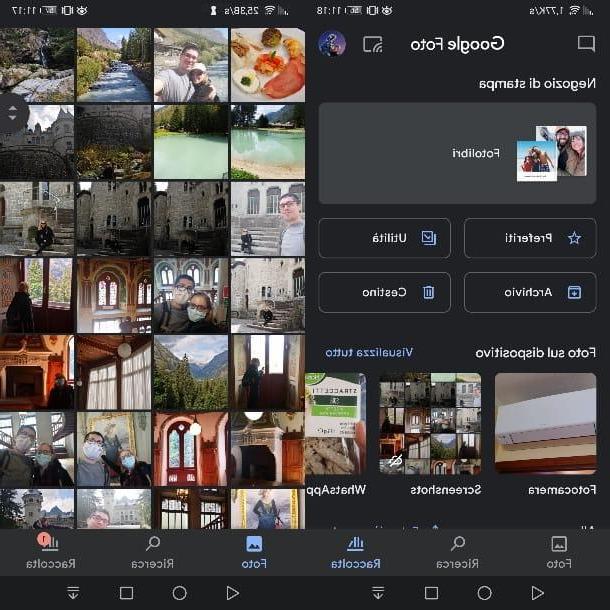
Si votre intention est d'enregistrer une photo sur Google Photos, alors vous aurez besoin d'avoir l'application sur votre smartphone ou tablette Android ou iOS / iPadOS : grâce à un processus de sauvegarde et de synchronisation, les photos que vous prenez sur votre appareil mobile seront automatiquement enregistrées dans le cloud sur Google Photos.
Cependant, gardez à l'esprit que l'espace de Google Photos ce n'est pas illimité : vous pouvez choisir la qualité Express, qui fournit une résolution de 3MP pour les photos et de 480p pour les vidéos, qui haute qualité, pour des photos jusqu'à 16MP et des vidéos jusqu'à 1080p, et Qualité d'origine, sans aucune compression.
Si vous manquez d'espace libre inclus dans votre compte Google (15GB), vous pouvez l'augmenter en vous abonnant à Google One. Ses tarifs démarrent à 1,99 € pour 100 Go de stockage, jusqu'à un maximum de 2 To, au prix de 9,99 €/mois. Je vous rappelle que les sauvegardes en mode Express et Haute qualité réalisées avant le 1er juin 2021 ne sont pas comptabilisées dans le calcul des seuils d'espace de votre compte.
Pour enregistrer une photo sur Google Photos vous pouvez également agir via la version web de cette plateforme ; dans les lignes suivantes, je vais vous expliquer en détail comment procéder dans les deux cas mentionnés.
Pour enregistrer une photo que vous avez prise depuis votre appareil mobile dans Google Photos, vous devez vous assurer que vous avez déjà téléchargé l'application Google Photos; c'est dans certains cas déjà présent sur les smartphones Android, mais téléchargeable quand même depuis le Play Store, alors que vous pouvez l'obtenir gratuitement pour iPhone e iPad via l'App Store.
Cependant, la procédure qui permet d'enregistrer une photo sur Google Photos est identique sur les deux appareils mobiles, suivez donc attentivement les instructions que je vais vous donner dans les lignes suivantes.
Une fois que vous avez téléchargé et lancé l'application Google Photos, vous devez d'abord vous connecter avec votre compte Google pour commencer à utiliser ce service de stockage en nuage. De plus, vous acceptez les demandes de Google Photos concernant l'accès à la galerie multimédia de votre appareil afin que cette application puisse gérer vos photos et les télécharger en ligne.

À ce stade, vous acceptez la demande que vous souhaitez sauvegarder dans le cloud. Alternativement, vous pouvez également ignorer cette étape et activer manuellement cette fonction. Pour ce faire, vous devez appuyer sur le vôtre miniature en haut à droite puis appuie sur l'élément Paramètres des photos (sur iPhone et iPad, il s'appelle Paramètres des photos).
À ce stade, assurez-vous que l'article Sauvegarde et synchronisation le levier approprié est déplacé vers ON. Sinon, déplacez ce dernier de SUR a ON pour activer manuellement la sauvegarde et la synchronisation des éléments multimédias sur votre appareil mobile.
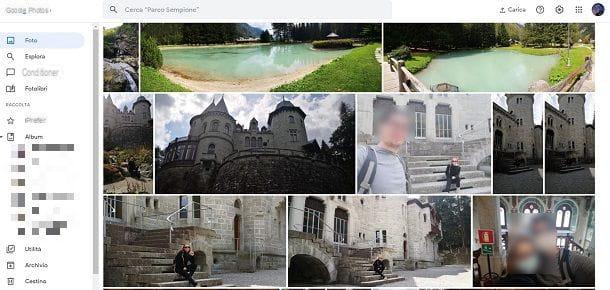
Si vous avez l'intention d'agir par l'intermédiaire du version Web de Google Photos, puis suivez les instructions que je vais vous donner dans les lignes suivantes pour découvrir étape par étape comment enregistrer des photos sur Google Photos.
La première chose que vous devez faire est de démarrer votre programme de navigation Web préféré, tel que Google Chrome ou Safari, et d'aller sur le site officiel des photos en cliquant sur ce lien.
À ce stade, connectez-vous avec le compte Google dont vous disposez pour vous connecter à ce service de stockage en nuage. Vous pouvez maintenant enregistrer les images sur votre ordinateur Windows ou Mac dans Google Photos : pour effectuer cette procédure spécifique, vous devez appuyer sur le bouton Télécharger que vous pouvez voir situé dans le coin supérieur droit.
À la fin de la procédure de téléchargement, l'image que vous avez téléchargée sera visible dans Google Photos et sera également disponible sur votre appareil mobile, si vous vous connectez à l'application appropriée avec exactement le même compte Google.
Comment enregistrer des photos sur Google Maps
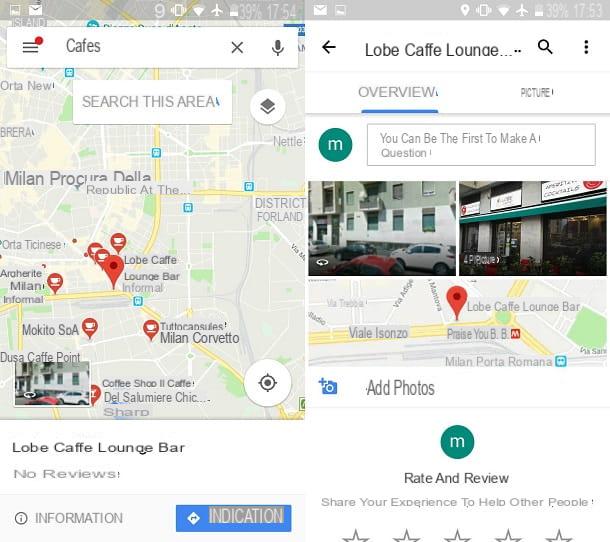
Il y a quelques jours vous êtes sorti dîner avec vos amis et ensemble vous avez découvert un nouveau restaurant qui correspond à vos goûts ; vous avez donc pris des photos du restaurant car vous avez l'intention de les enregistrer sur Google Maps et également de laisser un avis pour contribuer à l'amélioration de la plateforme Google.
Bon, pas de problème, si vous voulez savoir comment enregistrer des photos sur Google Maps je peux vous l'expliquer en un clin d'œil ; Cependant, gardez à l'esprit que pour effectuer cette opération, vous aurez besoin de l'application Google Maps pour les appareils mobiles Android ou iOS.
Je vais également expliquer comment vous pouvez enregistrer une photo sur Google Maps également en agissant via la version Web de cette plate-forme.
Cela dit, une fois que vous aurez téléchargé et installé l'application Google Maps sur votre smartphone Android ou iOS, vous devrez identifier, à l'aide de la carte qu'il contient, un point d'intérêt tel qu'un club, un bar, un restaurant ou un musée. ou un monument ; il est en effet possible de sauvegarder des photos prises dans des lieux publics sur Google Maps afin de contribuer à l'amélioration de la plateforme.
Une fois que vous avez identifié le lieu pour lequel vous souhaitez télécharger une photo, vous devrez appuyer dessus afin de visualiser sa fiche sur la plateforme.
À ce stade, glissez de bas en haut pour afficher plus de détails concernant la carte du lieu que vous avez identifié, puis appuyez sur le bouton ajouter une photo que vous verrez présent pour télécharger une photo prise précédemment et présente dans la galerie multimédia de votre appareil. Si vous le souhaitez, vous pouvez également prendre un instantané du moment via l'appareil photo de votre smartphone.
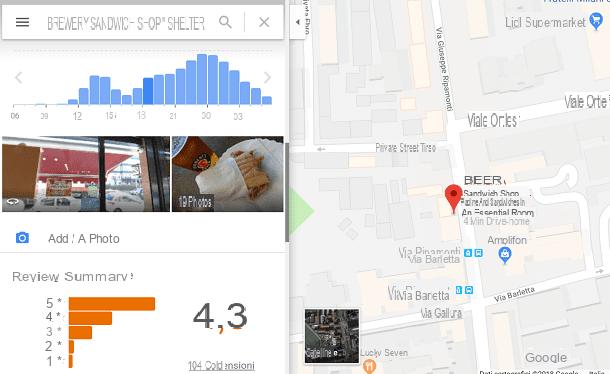
Une procédure similaire peut être effectuée en agissant via le site officiel de Google Maps : vous devrez alors vous connecter via le navigateur à ce site bien connu et identifier, grâce à la carte, le lieu qui vous intéresse, afin de visualiser le carte du même. Par le bouton ajouter une photo vous pouvez enregistrer sur Google Maps une photo présente dans la mémoire de votre ordinateur.
Comment enregistrer des photos sur Google Drive
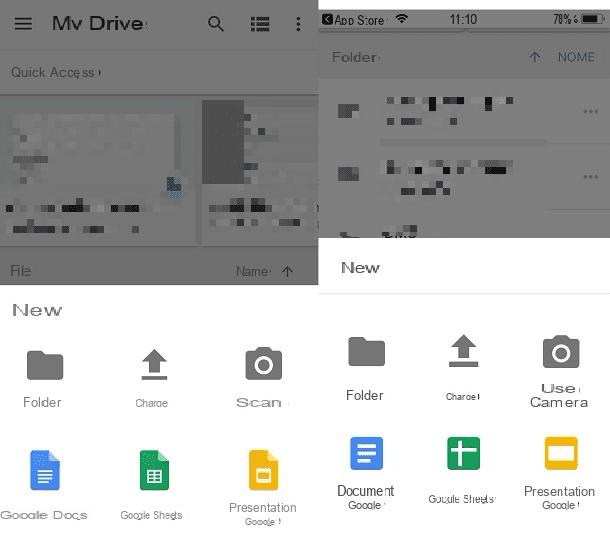
Une des demandes qui me sont faites le plus souvent concerne la possibilité de sauvegarder une photo sur Google Drive, car il s'agit d'un excellent service de stockage en nuage qui, par rapport à Google Photos, il vous permet également d'enregistrer des documents texte.
Google Drive peut donc également être utilisé pour enregistrer des photos dans le cloud et ainsi disposer d'un espace de stockage facilement accessible depuis plusieurs appareils. Mais attention : l'espace cloud de Google Drive est partagé avec Google Photos et est donc égal à 15 Go, si vous ne souscrivez pas à un abonnement Google One. Ses tarifs démarrent à 1,99€/mois pour 100 Go d'espace, comme indiqué au chapitre précédent.
Cette opération de sauvegarde des photos sur Google Drive peut être réalisée à l'aide d'une application pour smartphones Android ou iOS mais également via la version web de cette plateforme de stockage cloud.
Dans le premier cas, vous devez avoir téléchargé l'application Google Drive sur votre smartphone ou votre tablette ; sur certains appareils mobiles Android, cette application peut être présente par défaut, tandis que sur les smartphones équipés du système d'exploitation iOS, vous devrez la télécharger depuis l'App Store.
Une fois que vous avez téléchargé l'application Google Drive, vous pouvez l'utiliser sur les deux appareils en vous connectant avec le compte Google dont vous disposez.
Une fois connecté, pour enregistrer une photo sur Google Drive, il suffit d'appuyer sur le bouton (+) qui est situé dans le coin supérieur droit, puis vous pouvez appuyer sur le libellé Télécharger enregistrer une photo présente dans la mémoire multimédia de votre appareil ; si vous appuyez sur le bouton à la place Utiliser la caméra (sur iOS) vous pouvez prendre une photo sur place et l'enregistrer sur Google Drive.
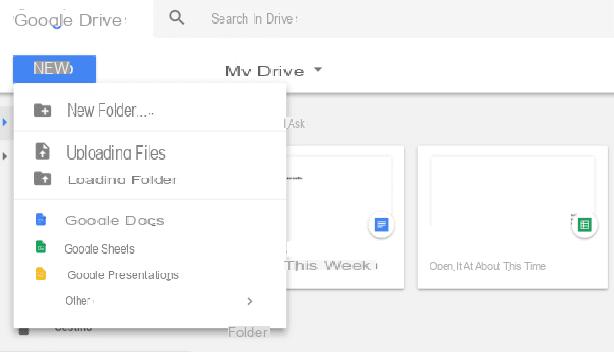
Quant à l'utilisation de Google Drive à partir de la version web, après vous être connecté avec votre compte Google, vous devrez appuyer sur le bouton nouveau pour que le bouton s'affiche à l'écran Téléchargement de fichiers ou le bouton Télécharger un dossier qui, respectivement, vous permettront d'enregistrer une photo sur votre ordinateur ou même un dossier entier sur Google Drive.
Comment enregistrer des photos de Google

Suite à une récente mise à jour, le moteur de recherche Google a modifié son interface utilisateur et a rendu plus difficile l'enregistrement d'une photo depuis Google.
Son objectif est de sensibiliser l'utilisateur au fait que les images sur Google peuvent être soumises au droit d'auteur ; Il faut donc faire plus attention si vous souhaitez utiliser ces images à des fins autres que personnelles (comme par exemple un usage éditorial ou un usage commercial).
Cependant, il est possible d'enregistrer une photo de Google en agissant via la version Web du moteur de recherche et également via votre appareil mobile Android ou iOS.
Dans le premier cas, une fois que vous aurez identifié l'image qui vous intéresse, vous devrez cliquer dessus pour la voir en plus grande taille puis cliquer avec le bouton droit de la souris afin d'afficher un menu déroulant. Vous devrez alors appuyer sur le bouton Enregistrer l'image sous ... pour enregistrer cette photo dans la mémoire de votre ordinateur.
Agissant à partir d'appareils mobiles Android ou iOS, en revanche, après avoir identifié l'image de votre intérêt, vous devrez appuyer et maintenir votre doigt dessus pour qu'un menu déroulant apparaisse : vous devrez enfin appuyer sur le libellé Enregistrer l'image (iOS) ou sur Télécharger l'image (Android).
Comment enregistrer des photos sur Google

























